Telepítés (.msi)
Az .msi telepítő elindítása után a telepítővarázsló végigvezeti Önt a telepítési folyamaton.
Üzleti környezetben érdemes az .msi telepítőcsomagot választani. Ennek oka leginkább az offline és a távoli központi telepítés, amelyek különböző eszközökkel, például az ESET Security Management Center segítségével hajthatók végre. |
Győződjön meg arról, hogy a számítógépen nincs másik víruskereső program telepítve. Ha több vírusvédelmi megoldás üzemel egy számítógépen, megzavarhatják egymás tevékenységét. Ajánlatos az esetleges további víruskereső programokat eltávolítani a rendszerből. Az általános víruskereső szoftverek eltávolítására szolgáló eszközök listáját tudásbáziscikkünk tartalmazza (angolul és néhány más nyelven). |
1.Válassza ki a kívánt nyelvet, majd kattintson a Tovább gombra.
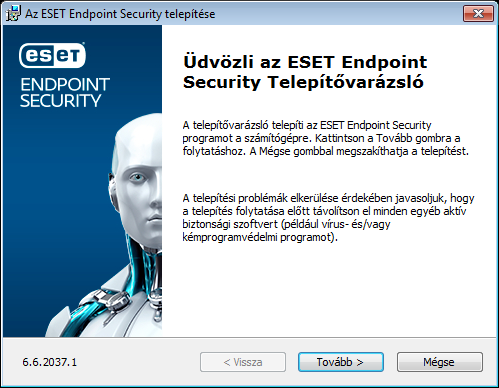
2.Olvassa el a végfelhasználói licencszerződést, majd az Elfogadom a licencszerződés feltételeit választógombra kattintva jelezze, hogy elfogadja a benne foglaltakat. A feltételek elfogadását követően kattintson a Tovább gombra a telepítés folytatásához.
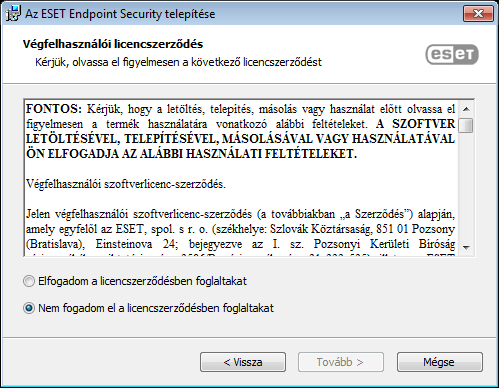
3.Adja meg, hogy engedélyezi-e az ESET LiveGrid® visszajelzési rendszert. Az ESET LiveGrid® segítségével az ESET azonnal és folyamatosan értesül az új fertőzésekről, így biztosíthatja ügyfelei fokozottabb védelmét. A rendszer lehetővé teszi, hogy a felhasználó elküldje az új kártevőket az ESET víruslaborjába, ahol elemzik és feldolgozzák az adatokat, és felveszik azokat a keresőmotorba.
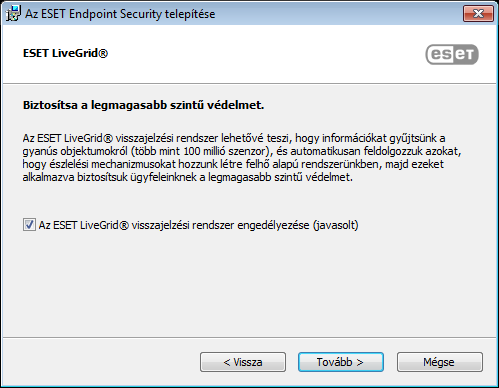
4.A következő telepítési lépés a kéretlen alkalmazások felismerésének beállítása. További tudnivalókat erről a Kéretlen alkalmazások című fejezetben talál.
Kattintson a További beállítások elemre, ha speciális telepítést (.msi) szeretne végrehajtani.
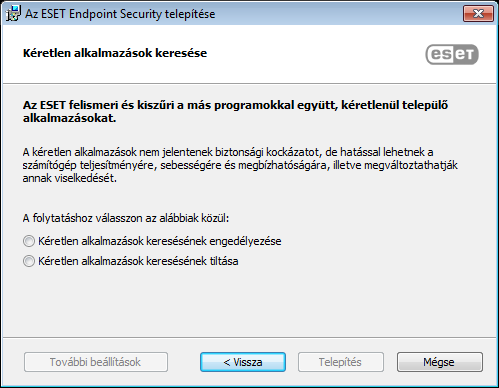
5.Utolsó lépésként a Telepítés gombra kattintva hagyja jóvá a telepítést. A telepítés befejeződése után felszólítást kap az ESET Endpoint Security aktiválására.
